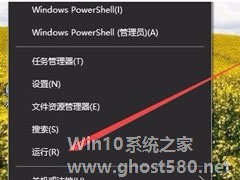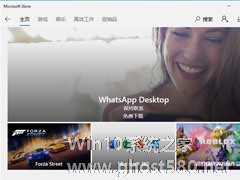-
Win10系统IE图标无法删除如何解决?
- 时间:2024-04-27 01:56:45
大家好,今天Win10系统之家小编给大家分享「Win10系统IE图标无法删除如何解决?」的知识,如果能碰巧解决你现在面临的问题,记得收藏本站或分享给你的好友们哟~,现在开始吧!
最近有Win10系统用户反映,由于平常很少使用到IE浏览器,所以想要将桌面上的IE图标删除掉,可在删除的时候却发现,IE图标无法删除,这让用户非常烦恼。那么,Win10系统IE图标无法删除如何解决呢?下面,我们就一起往下看看Win10系统IE图标无法删除的解决方法。
方法/步骤
1、右键点击桌面左下角的开始按钮,在弹出菜单中点击“运行”菜单项;

2、这时会打开运行窗口,在窗口中输入命令regedit,然后点击确定按钮;
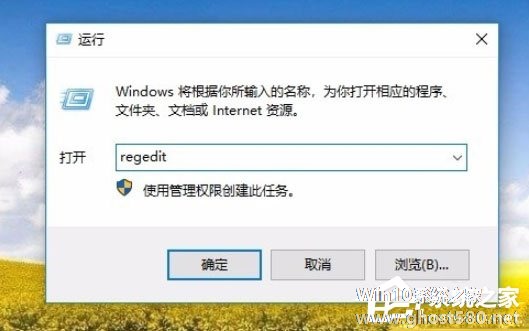
3、在注册表编辑器窗口中定位到计算机\HKEY_LOCAL_MACHINE\SOFTWARE\Microsoft\Windows\CurrentVersion\Explorer\Desktop\NameSpace注册表项;

4、右键点击NameSpace注册表项,然后在弹出菜单中点击“查找”菜单项;
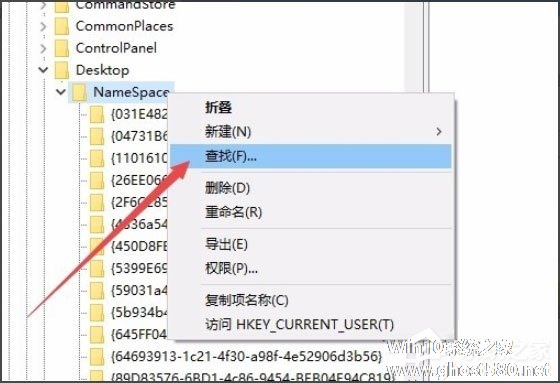
5、在查找目标窗口中输入Internet Explorer,然后点击“查找下一个”按钮;
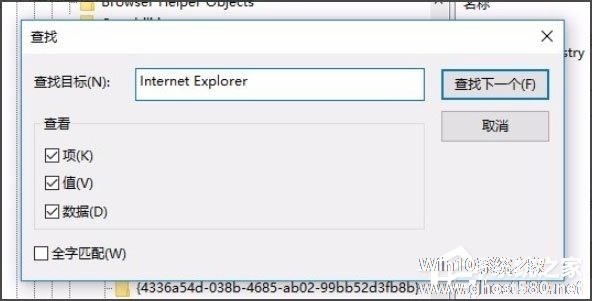
6、这时就会找到IE浏览器的注册表项了,右键点击该注册表项,在弹出菜单中选择“删除”菜单项;

7、弹出一个“确认项删除”窗口,点击“是”按钮即可,这时可以发现桌面上无法删除的IE图标已没有了。
以上就是Win10系统IE图标无法删除的具体解决方法,按照以上方法进行操作后,再次删除IE图标的时候就能正常删除了。
以上就是关于「Win10系统IE图标无法删除如何解决?」的全部内容,本文讲解到这里啦,希望对大家有所帮助。如果你还想了解更多这方面的信息,记得收藏关注本站~
【Win10系统之家www.ghost580.net文*章,转载请注明出处!】
相关文章
-
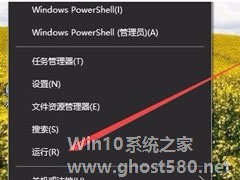
最近有Win10系统用户反映,由于平常很少使用到IE浏览器,所以想要将桌面上的IE图标删除掉,可在删除的时候却发现,IE图标无法删除,这让用户非常烦恼。那么,Win10系统IE图标无法删除如何解决呢?下面,我们就一起往下看看Win10系统IE图标无法删除的解决方法。
方法/步骤
1、右键点击桌面左下角的开始按钮,在弹出菜单中点击“运行”菜单项;
2... -

安装过Win10预览版的人都知道,安装后桌面只有一个回收站图标,虽然能设置图标显示在桌面上,但是IE浏览器没有选项。如何给Win10系统添加IE浏览器桌面图标呢?
1、右键在桌面上新建一个文本文档,然后打开,将以下代码复制进去;
WindowsRegistryEditorVersion5.00
;桌面显示IE图标
[-HKEY_CLAS... -

如何解决Win10系统下elecworks无法连接到数据库的问题?
Win10系统的用户电脑已经有安装TIA博途了,但在安装SW2016时,总会遇到SW elecworks连接不到数据库的问题。这该怎么办好呢?既然出现这样的问题,我们该如何去解决它呢?现在就由小编和大家说一下如何解决Win10系统下elecworks无法连接到数据库的问题。
具体步骤如下:
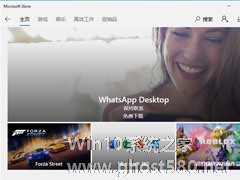
Win10系统应用商城下载记录如何删除?只需删除这个文件轻松解决
win10系统中有自带的应用商城,商城中的App都是经过微软验证,所以想要下载软件的话很多人会选择使用应用商城,每次使用的时候都会产生下载记录,这个记录不想让人看的话要如何删除呢?下面小编就这个问题跟大家分享一下Win10系统应用商城下载记录的删除方法。详细如下
1、在计算机中,鼠标左键双击“此电脑”图标,打开我的电脑;<imgsrc="http://www.gho...
- Win10教程
-
-
操作系统排行榜
更多>> -
- Ghost Win8.1 64位 老机精简专业版 V2023.02
- 【老机专用】Ghost Win8 32位 免费精简版 V2022.01
- 【致敬经典】Ghost Windows8 64位 免激活正式版 V2021.08
- 微软Windows8.1 32位专业版免激活 V2023.05
- Windows11 22H2 (22621.1778) X64 游戏美化版 V2023.06
- Windows11 22H2 (22621.1778) X64 专业精简版 V2023.06
- 笔记本专用 Ghost Win10 64位 专业激活版(适用各种品牌) V2022.08
- GHOST WIN8 X86 稳定专业版(免激活)V2022.07
- Windows8.1 64位 免费激活镜像文件 V2022.07
- Windows 8.1 64位 极速纯净版系统 V2022
-
Win10教程排行榜
更多>> -
- Win10双系统如何删除一个?Win10双系统删除其中一个的方法
- Win10提示此站点不安全怎么办?Win10提示此站点不安全的解决方法
- Win10经常提示assertion failed怎么办?Win10经常提示assertion failed的解决方法
- Win10如何进入高级选项?Win10进入高级选项的方法
- ROG幻14如何重装系统?重装ROG幻14笔记本的方法
- Win10玩地平线5闪退怎么办?Win10玩地平线5闪退的解决方法
- Win10玩NBA2K23闪退怎么办?Win10玩NBA2K23闪退的解决方法
- Win10网络栏只剩下飞行模式怎么办?Win10网络栏只剩下飞行模式的解决方法
- Win10玩Dota2卡顿怎么办?Win10玩Dota2卡顿的解决方法
- Win10系统怎么还原到某个时间点?Win10系统还原方法教学
- 热门标签
-